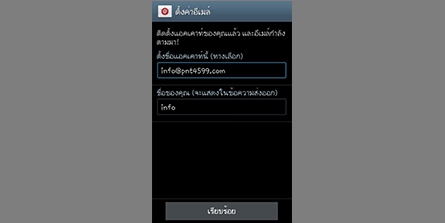1.ให้เข้าที่เมนู อีเมล์ จากนั้นให้กดที่ปุ่มเมนูที่อยู่ด้านล่างซ้ายนะคะ แล้วจะมี List ขึ้นมา ให้เลือก การตั้งค่า(รูปฟันเฟือง) ค่ะ

2.ให้กดที่เครื่องหมายบวก ดังรูปค่ะ ในกรณีที่เป็น email แรกที่เซต ขั้นตอนนี้อาจจะไม่มี จะข้ามไปขั้นตอนที่ 4 เลยนะคะ

3.หน้าถัดมาจากนั้นให้กรอก email address และ password ของ email ของท่าน แล้วกด ถัดไป นะคะ

4.จากนั้นก็มาถึงการเลือกประเภทของ account email นะคะ ในที่นี้จะเลือกเป็น iMap นะคะ (รายละเอียดความแตกต่างของ POP3 กับ iMap จะมีในบทความข้างต้นนะคะ)

5.แล้วหน้าถัดไปให้กรอกรายละเอียดค่าการรับของ account email นะคะ โดยให้กรอก email address ตาม email ที่ต้องการใช้นะคะ คือ user@yourdomain.com (user : ชื่อ email ที่ใช้ , yourdomain.com : ชื่อโดเมนของท่าน) ในที่นี้ ตัวอย่าง email address จะเป็น test@iamyin.com นะคะ และกรอก password ช่องรหัสผ่าน และตรงช่อง เซิร์ฟเวอร์ IMAP ให้ใส่เป็น mail.yourdomain.com (yourdomain.com คือชื่อโดเมนของท่านนะคะ) ตัวอย่างจะใส่เป็น mail.iamyin.com นะคะ ดังรูปค่ะ แล้วก็กดที่ ถัดไป ได้เลยค่ะ

6.หน้าถัดไป ก็เป็นการกรอกรายละเอียดค่าการส่งออก ตรงช่อง SMTP เซิร์ฟเวอร์ ให้ใส่ mail.yourdomain.com (yourdomain.com คือชื่อโดเมนของท่านนะคะ) ในตัวอย่างจะใส่เป็น mail.iamyin.com ค่ะ ซึ่งจะสังเกตว่า ค่า รับ กับค่าส่งจะใช้ mail.yourdomain.com เหมือนกันนะคะ แล้วกด ถัดไป ได้เลยค่ะ ตัวอย่างดังรูปนะคะ

7.หน้าต่อไปจะเป็นตัวให้กำหนดว่าเราจะให้มีการซิงค์ email ทุกๆกี่นาที และให้แจ้งเตือน email หรือเปล่านะคะ ก็ให้กำหนดตาม default ได้เลยค่ะ หรือถ้าต้องการเปลี่ยนเรื่องเวลาที่จะให้ซิงค์ก็กดตรง ทุก 15 นาที ได้นะคะ แล้วจะมีให้แก้เวลาค่ะ จากนั้นก็ ถัดไปได้เลยนะคะ

8.มาถึงหน้าสุดท้าย สามารถกำหนดชื่อ account email ที่ได้เซตไป ได้ตามต้องการนะคะ และชื่อที่จะแสดงเมื่อไปถึงผู้รับนะคะ แล้วก็กด เรียบร้อย ก็เป็นอันเสร็จสิ้นสำหรับการเซต email account ใน android นะคะ

Credit : readyplanet